-
簡介
-
管理成員、建物及空間
-
上傳和下載內容
-
進入 VIVERSE for Business
-
建立並加入會議
-
您可以使用的工具
-
檢視和分享內容
-
使用 3D 模型
-
存取電腦
-
在電腦和行動裝置上使用 VIVERSE for Business
-
解決方案和常見問答集
-
一般
-
檔案和內容視窗
-
會議和空間
-
訂閱和其他常見問答集
-
撥打 Microsoft Teams 電話
透過桌面視窗撥打 Microsoft Teams 電話。
操作方式如下:
- 開啟 VIVERSE 選單,然後選取桌面。
- 啟動 Teams。
-
進行多方通話或加入會議的方式,和您在電腦上使用 Teams 的方式一樣。
例如,若要加入會議,請從左側面板開啟行事曆。選取會議,然後選取加入。
-
從相機視窗左下方開啟 Teams 相機。

-
選取設定按鈕
 。在相機底下,確認已選取 VIVE 虛擬相機。
。在相機底下,確認已選取 VIVE 虛擬相機。
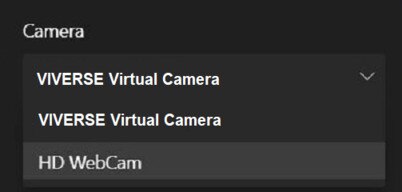
-
選取立即加入。
接著就會在桌面視窗中開啟會議。
虛擬空間中的麥克風會預設為靜音:
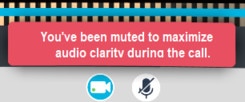
您的聲音只會傳送到 Teams 會議。Teams 會議室中的人員會聽到您的聲音,但聽不到虛擬空間中的人員聲音。
如果您希望 Teams 會議室和虛擬空間中的人都聽得到您的聲音,請開啟桌面視窗底部的麥克風。
提示: 若要開啟或關閉傳送到 Teams 會議室的聲音,必須在 Teams 應用程式中將麥克風設為靜音或取消靜音。
這對您有幫助嗎?
是
否
送出
感謝您!您的意見回報可協助他人查看最實用的資訊。